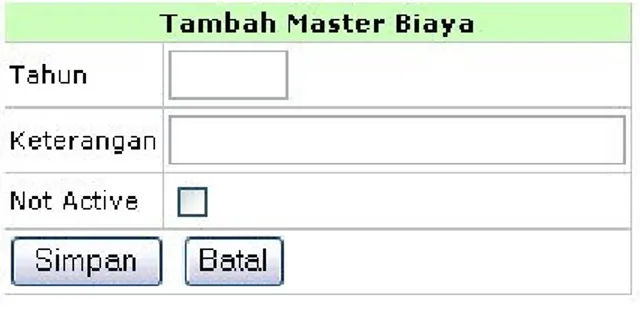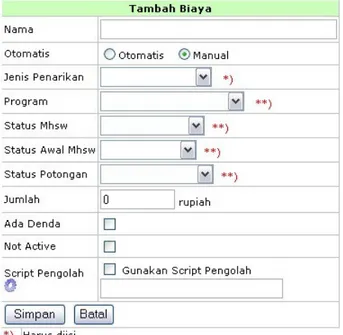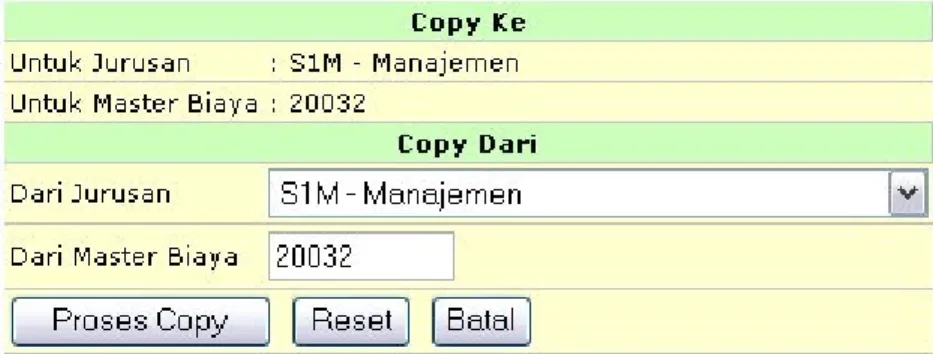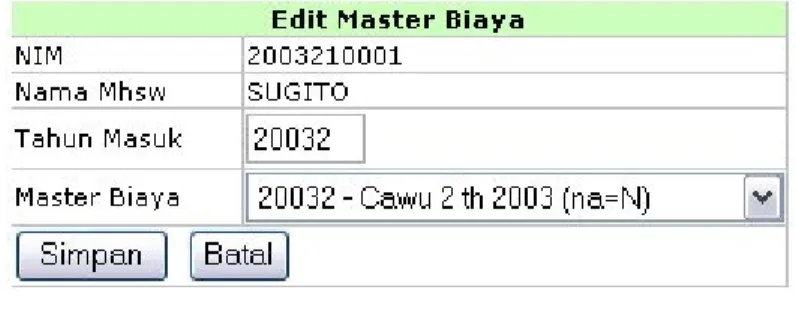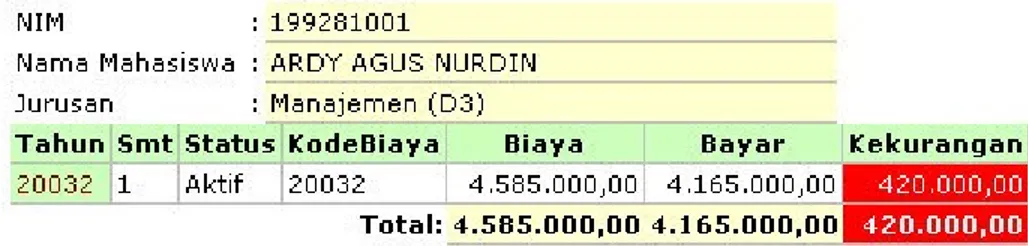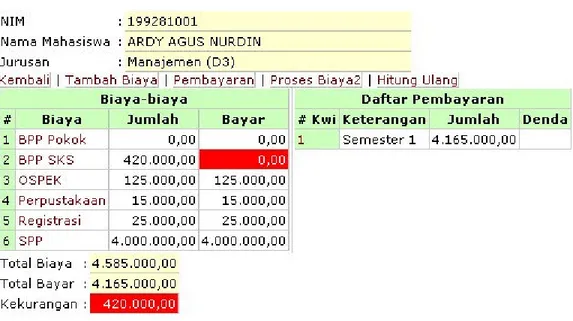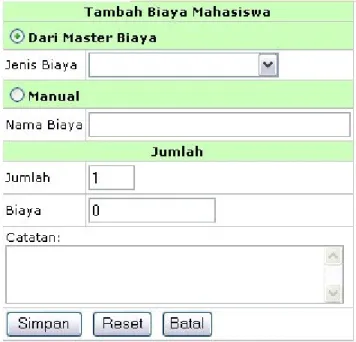Panduan Penggunaan Sistem Informasi Kampus
Modul Keuangan
Disusun oleh: Emanuel Setio Dewo Sisfo Kampus 2005
PT Sisfo Sukses Mandiri
Oktober 2005
Daftar Isi
Daftar Isi... 2
Master Biaya ... 3
Konsep Keuangan Mahasiswa ... 3
Master Biaya ... 3
Membuat dan Mengedit Master Biaya ... 4
Membuat Akun Biaya... 6
Menyalin Akun Biaya dari Master Biaya Lain ... 8
Master Keuangan Mahasiswa ... 9
Konsep Master Keuangan Mahasiswa ... 9
Mengubah Master Biaya Mahasiswa... 9
Keuangan Mahasiswa... 11
Konsep Keuangan Mahasiswa ... 11
Keuangan Mahasiswa... 11
Menambah Biaya Mahasiswa Secara Manual ... 12
Master Biaya
Konsep Keuangan Mahasiswa
SisFo Kampus memiliki desain arsitektur software yang sangat luwes. Ini tidak hanya meliputi modul keuangan saja, tetapi semua modul-modul memiliki sifat luwes yang sama. Inti dari keuangan mahasiswa ini adalah adanya setup Master Biaya. Master Biaya ini melekat pada data mahasiswa sehingga setiap mahasiswa memiliki set biaya sesuai dengan yang telah ditentukan.
Master Biaya
Master Biaya adalah sebuah template biaya-biaya yang harus ditanggung oleh seorang mahasiswa.
Seorang mahasiswa dapat memiliki Master Biaya yang berbeda dengan mahasiswa lain dari angkatan yang berbeda. Ini ditentukan oleh kebijakan Perguruan Tinggi. Sebagai contoh adalah Master Biaya diberlakukan bagi tiap angkatan mahasiswa. Dan angkatan berikutnya akan dibuatkan Master Biaya sendiri.
Biaya-biaya dalam Master Biaya ini memiliki beberapa properti yang menentukan bagaimana biaya-biaya tersebut akan dikenakan kepada mahasiswa. Dengan menset beberapa properti tersebut, maka kita dapat menentukan sifat dari biaya-biaya tersebut dan cara pengenaannya kepada mahasiswa. Berikut adalah beberapa properti tersebut:
1. Saat Penarikan. Biaya-biaya dapat ditentukan kapan akan dikenakan kepada mahasiswa.
Apakah pada awal masuk, saat matrikulasi, tiap semester/cawu, saat lulus, atau dimasukkan secara manual, dll.
2. Pengenaan Denda. Biaya yang terlambat dibayarkan dapat terkena denda. Batas akhir pembayaran ditentukan oleh Kalendar Akademik. (Lihat: Modul Akademik > Kalendar Akademik)
3. Otomatisasi Penarikan. Penarikan dapat dilakukan otomatis. Jika properti Otomatis diset, maka biaya-biaya akan ditambahkan secara otomatis ketika dilakukan proses.
4. Dikenakan Bagi Mahasiswa dengan Program Tertentu. Biaya dapat hanya dikenakan bagi mahasiswa dengan Program tertentu. Jika tidak diset, maka biaya berlaku bagi semua program.
Contohnya: Mahasiswa Reguler, Eksekutif, dll.
5. Dikenakan Bagi Mahasiswa dengan Status Tertentu. Biaya hanya dikenakan bagi mahasiswa dengan Status tertentu. Jika tidak diset, maka biaya berlaku bagi semua Status Mahasiswa.
Contohnya: Mahasiswa Aktif, Pasif, Cuti, dll.
6. Dikenakan Bagi Mahasiswa dengan Status Awal Tertentu. Biaya hanya dikenakan bagi mahasiswa dengan Status Awal tertentu. Jika tidak diset, maka biaya berlaku bagi semua Status Awal Mahasiswa. Contohnya: Mahasiswa Baru, Pindahan, dll.
7. Dikenakan Bagi Mahasiswa dengan Status Potongan Tertentu. Biaya hanya dikenakan bagi mahasiswa dengan Status Potongan tertentu. Jika tidak diset, maka biaya dikenakan bagi semua Status Potongan. Contohnya: Mahasiswa dengan Beasiswa Kalbe, dll.
8. Penggunaan Script External. Jika diset, maka ketika proses SisFo Kampus akan menjalankan script yang ditunjuk.
Membuat dan Mengedit Master Biaya
Master Biaya dapat dibuat berdasarkan tiap Jurusan. Dalam tiap jurusan dapat dibuat satu atau lebih master biaya. Misalnya dibuat master biaya untuk setiap angkatan mahasiswa. Dengan demikian tiap angkatan mahasiswa memiliki master biaya sendiri. Hal ini dapat dilakukan sehingga perubahan kebijakan keuangan dapat dilakukan untuk tiap angkatan. Tetapi karena keluwesan SisFo Kampus, Perguruan Tinggi dapat menentukan kebijakannya sendiri dalam memberlakukan Master Biaya ini.
Gambar Master Biaya
Gambar Master Biaya di atas adalah contoh setup Master Biaya. Secara default tampilan dibagi menjadi 2 kolom. Kolom kiri menunjukkan daftar Master Biaya, sedangkan kolom kanan menunjukkan daftar biaya-biaya yang termasuk dalam Master Biaya tersebut.
Di atas kedua kolom ini terdapat pilihan Jurusan. Pilihlah jurusan sesuai yang diinginkan. Bila pada jurusan tersebut belum memiliki Master Biaya, kita dapat membuatnya dengan mengklik link Tambah Master Biaya. Dengan mengklik link ini, maka akan dibuat Master Biaya baru untuk Jurusan tersebut.
Setelah itu akan timbul dialog Tambah Master Biaya seperti gambar di bawah ini.
Gambar Tambah Master Biaya
Isikan field Tahun dan Keterangan untuk Master Biaya tersebut. Setelah semua field diisi, kita dapat menyimpan Master Biaya baru ini dengan menekan tombol Simpan. Tekan tombol Batal jika ingin membatalkan proses penambahan atau penyuntingan Master Biaya.
Setelah kita menyimpannya, maka Master Biaya yang baru saja kita buat akan timbul di kolom sebelah kiri, yaitu kolom yang memuat daftar Master Biaya. Perlu dicatat bahwa kita dapat melihat daftar biaya- biaya dari tiap Master Biaya dengan mengklik link Tahun di daftar Master Biaya. Master Biaya yang aktif ditunjukkan dengan indikator segitiga maroon di sebelah kiri Master Biaya. Jika indikator ini tidak ada, maka belum dipilih Master Biaya yang akan kita lihat daftar biayanya, dan kolom sebelah kanan akan kosong.
Suatu saat kita ingin mengubah field keterangan pada Master Biaya. Ini dapat kita lakukan dengan mengklik link ed yang merupakan singkatan dari edit. Cuma yang perlu diperhatikan adalah bahwa pengeditan ini hanya dapat dilakukan untuk mengubah field keterangan dan mengaktifkan atau menonaktifkan Master Biaya tersebut. Field Tahun tidak dapat diubah karena ini merupakan referensi bagi daftar biaya yang terdapat di dalam Master Biaya tersebut. Tekan tombol Simpan untuk menyimpan perubahan dan tekan tombol Batal untuk membatalkan perubahan.
Dalam daftar Master Biaya terdapat kolom na. Kolom ini menunjukkan aktif tidaknya Master Biaya tersebut. Jika pada Master Biaya terdapat icon buku terbuka, maka Master Biaya tersebut aktif dan dapat
digunakan. Tetapi jika Master Biaya tersebut memiliki icon buku tertutup, maka Master Biaya tersebut tidak aktif dan tidak tersedia.
Gambar Edit Master Biaya
Master Biaya yang aktif dan yang paling baru akan dipakai sebagai referensi Master Biaya bagi mahasiswa-mahasiswa baru. Jika diinginkan setiap angkatan memiliki Master Biaya sendiri, maka sebelum penerimaan Mahasiswa Baru sebaiknya telah dibuatkan sebuah Master Biaya baru baginya.
Membuat Akun Biaya
Setelah kita mengklik link Tahun pada daftar Master Biaya, maka akan timbul daftar Akun Biaya di kolom sebelah kanan (Gambar Master Biaya). Kita dapat membuat akun biaya baru dengan mengklik link Tambah Biaya. Setelah mengklik link tersebut, maka akan timbul dialog Tambah Biaya2 seperti pada gambar Tambah Biaya.
Gambar Tambah Biaya
Isikan field-field pada dialog ini. Perhatikan bahwa setiap field dengan tanda *) di sebelah kanannya, berarti field ini harus diisi. Sedangkan jika memiliki tanda **) di sebelah kanannya, berarti field ini tidak harus diisi. Tetapi jika field tersebut tidak diisi, maka akun biaya akan dikenakan bagi semua mahasiswa.
Contohnya field Program, jika field ini dikosongkan, maka biaya akan dikenakan pada semua mahasiswa tanpa memandang programnya. Tetapi jika field diisi dengan salah satu program, misalnya program Reguler, maka biaya tersebut hanya dikenakan bagi mahasiswa dengan program Reguler.
Field lain yang juga sama adalah field Status Mahasiswa, Status Awal Mahasiswa, dan Status Potongan.
Kita dapat mengkombinasikan field-field ini sehingga suatu biaya yang kita buat dikenakan hanya bagi mahasiswa dengan kriteria tertentu. Misalnya kita ingin membuat biaya dengan nama Biaya Matrikulasi, maka pada field Nama kita masukkan 'Biaya Matrikulasi', kemudian field Otomatis kita isi dengan
'Otomatis', field Jenis Penarikan kita isikan dengan 'Sebelum Masuk', field Program kita kosongkan, field Status Mahasiswa kita isi dengan 'Aktif', field Status Awal Mahasiswa kita isi dengan 'Baru' dan field Status Potongan kita kosongkan. Maka biaya ini akan dikenakan bagi mahasiswa Baru dari setiap program yang mengikuti Matrikulasi. Pengenaan biaya ini akan otomatis dikenakan bagi setiap
mahasiswa dengan kriteria sesuai pada semester 0 (Sebelum Masuk Kuliah). Sebagai catatan, semester 0 mengindikasikan semester sebelum semester perkuliahan berlangsung.
Isikan pula field Jumlah dengan nilai berapa rupiah biaya tersebut akan dikenakan. Selain itu Akun Biaya dapat memiliki field Denda. Field ini mengindikasikan bahwa bila Biaya tersebut tidak/belum dibayar sampai pada batas akhir pembayaran yang berlaku (lihat Kalendar Akademik), maka akan dikenakan denda sesuai dengan harga denda x berapa hari keterlambatan pembayaran.
Catatan: Dalam implementasinya di STIE LPPI, field ini tidak berlaku karena denda dikenakan secara global tidak memandang denda diberlakukan dari Akun Biaya yang mana. Setup diberlakukannya denda dan harga denda terdapat di menu Kalendar Akademik.
Field Not Active mengindikasikan aktif tidaknya Biaya2 ini. Bila kita beri tanda centang pada field ini, maka Biaya2 tersebut tidak aktif dan tidak akan dikenakan pada mahasiswa. Tetapi jika field ini kosong, maka Biaya2 ini akan aktif dan dapat dikenakan pada mahasiswa, pengenaannya dapat dilakukan secara otomatis mau pun manual. Dalam Daftar Biaya2, suatu Biaya yang aktif digambarkan dengan icon Buku Terbuka pada field NA. Sedangkan icon Buku Tertutup mengindikasikan kalau Biaya tersebut tidak aktif.
Field Script Pengolah mengindikasikan bahwa penarikan biaya dilakukan dengan mengeksekusi suatu script external atau script tambahan. Beri tanda centang pada Field Gunakan Script Pengolah, dan masukkan lokasi dan nama script tersebut di field Script Pengolah.
Catatan: Konsultasikan dengan Departemen PUSKOM/MIS/IT atau vendor SisFo Kampus jika akan menggunakan atau menambahkan fasilitas Script Pengolah ini.
Menyalin Akun Biaya dari Master Biaya Lain
Dalam membuat Master Biaya baru, terkadang tidaklah efektif dan efisien jika kita harus selalu
memasukkan akun-akun biaya satu persatu. Alangkah lebih efektif dan efisien jika kita dapat menyalin akun-akun ini dan mengubahnya di akun yang perlu saja. Kita dapat melakukan penyalinan (copy) akun2 ini dari Master Biaya lain dengan mengklik link Salin Dari Master Lain (Gambar Master Biaya).
Catatan: Penyalinan hanya dapat dilakukan jika Master Biaya tempat Akun2 tersebut adalah kosong, atau Master Biaya tersebut baru dibuat. Jika Master Biaya itu tidak kosong (telah memiliki beberapa akun Biaya), maka proses penyalinan tidak dapat dilaksanakan dan akan timbul pesan kesalahan.
Gambar Penyalinan Akun Biaya
Gambar di atas adalah gambar dialog penyalinan Biaya dari Master Biaya lain. Terdapat dua bagian dalam dialog ini, yaitu bagian Copy Ke yang merupakan informasi dimana akun2 biaya akan disalin, dan bagian Copy Dari yang merupakan informasi dari Master Biaya mana akun2 biaya akan diambil. Pilihlah nama jurusan dan nama Master Biaya dimana akun2 biaya akan diambil. Tekan tombol Proses Copy untuk memulai proses penyalinan, tekan tombol Reset untuk mengembalikan semua field dalam dialog ke nilai-nilai defaultnya, dan tekan tombol Batal untuk membatalkan proses penyalinan. Setelah proses penyalinan Master Biaya berhasil, kita akan kembali ke tampilan Master Biaya dan Akun2 Biaya.
Catatan: Penyalinan akan berhasil jika kita mengisikan field Jurusan dan nama Master Biaya dengan tepat. Jika ternyata Master Biaya tidak ditemukan, maka proses tidak akan dilaksanakan.
Master Keuangan Mahasiswa
Konsep Master Keuangan Mahasiswa
Setiap mahasiswa memiliki Master Biaya yang telah ditentukan. Kita dapat melihat dan mengubah Master Biaya dari Mahasiswa dengan utility Master Keuangan Mahasiswa ini. Perubahan Master Biaya
mahasiswa efektif berlaku pada semester/cawu berikutnya. Jadi jika ingin dilakukan perubahan untuk semester/cawu yang berjalan (saat ini), maka seharusnya Master Biaya mahasiswa telah diubah sebelum semester/cawu tersebut berlaku.
Catatan: Penentuan Master Biaya mahasiswa pertama kali ditentukan pada saat proses Penerimaan Mahasiswa Baru (PMB). Pastikan kalau telah dibuat Master Biaya baru untuk setiap jurusan sebelum dilakukan proses Penerimaan Mahasiswa Baru.
Mengubah Master Biaya Mahasiswa
Modul Master Keuangan Mahasiswa akan menampilkan dialog pencarian mahasiswa seperti pada gambar Pencarian Mahasiswa. Kita dapat menyaring mahasiswa yang dicari dengan memilih jurusan yang sesuai. Dengan demikian pencarian hanya akan dilakukan pada jurusan tersebut. Pencarian mahasiswa dapat dilakukan dengan dua cara, yaitu berdasarkan Nama mahasiswa atau pun
berdasarkan NIM-nya. Masukkan Nama atau NIM mahasiswa dan tekan tombol Name untuk mencari mahasiswa berdasarkan namanya, atau tekan NIM untuk mencari mahasiswa berdasarkan NIM-nya.
Gambar Pencarian Mahasiswa
Setelah salah satu tombol ditekan, yaitu tombol Name atau pun NIM, maka akan timbul daftar hasil pencarian seperti contoh gambar di samping ini. Kita dapat mengubah Master Biaya mahasiswa yang bersangkutan dengan mengklik link NIM mahasiswa yang bersangkutan. Setelah link diklik, maka akan timbul tampilan seperti pada gambar Master Keuangan Mahasiswa.
Gambar Master Keuangan Mahasiswa
Untuk mengubah Master Biaya dari mahasiswa yang dipilih, klik link pada NIM mahasiswa tersebut.
Setelah itu akan tampak dialog Edit Master Biaya.
Gambar Edit Master Biaya
Kita dapat mengubah Master Biaya mahasiswa dengan memilih nilai yang tersedia di field Master Biaya.
Nilai yang tersedia merupakan Master2 Biaya yang terdapat pada jurusan mahasiswa tersebut. Nilai-nilai ini memiliki format Tahun - Keterangan (Aktif/Not). Tahun: merupakan tahun dari Master Biaya. Tahun ini mungkin akan sejalan dengan Tahun masuk mahasiswa. Keterangan: merupakan keterangan dari Master Biaya. (Aktif/Not): menunjukkan kalau Master Biaya aktif atau tidak aktif.
Catatan: Master Biaya mahasiswa yang baru akan berlaku efektif pada semester/cawu berikutnya.
Keuangan Mahasiswa
Konsep Keuangan Mahasiswa
Setiap mahasiswa akan dikenakan biaya-biaya sesuai dengan ketentuan (sesuai dengan Master
Biayanya). Biaya-biaya ini dicatat dalam Keuangan Mahasiswa. Selain itu Modul Keuangan Mahasiswa ini juga mencatat pembayaran-pembayaran yang dilakukan oleh Mahasiswa. Pembayaran ini sesuai dengan biaya-biaya yang dikenakan padanya dan juga denda (jika ada denda). Jika terdapat kelebihan pembayaran, maka kelebihan tersebut dapat diambil kembali oleh mahasiswa yang bersangkutan.
Keuangan Mahasiswa
Ketika modul ini dijalankan, maka akan timbul dialog untuk mencari Mahasiswa berdasarkan NIM-nya.
Masukkan NIM mahasiswa dan tekan tombol Cari. Jika mahasiswa tersebut ditemukan, maka akan timbul daftar semester/cawu mahasiswa yang bersangkutan beserta dengan informasi Status, Kode Biaya (Master Biaya), Jumlah Total Biaya pada semester/cawu tersebut, Jumlah Total Pembayaran pada semester/cawu tersebut, dan Jumlah Kekurangan Pembayaran.
Gambar Dialog Cari Mahasiswa
Gambar Keuangan Mahasiswa menunjukkan daftar biaya dan pembayaran mahasiswa tersebut dalam tiap semester/cawunya. Tampak bahwa tiap semester/cawu mahasiswa tersebut dapat dipantau total biaya dan total pembayaran yang telah dilakukannya. Dan dibawah daftar ini terdapat Total Biaya, Total Pembayaran dan Total Kekurangan dari seluruh semester/cawu mahasiswa. Untuk melihat lebih detil tentang biaya-biaya yang dibebankan dan pembayaran-pembayaran yang telah dilakukan mahasiswa tersebut, klik link Tahun pada semester/cawu yang diinginkan. Setelah itu akan timbul tampilan seperti pada gambar Detail Keuangan Mahasiswa.
Gambar Keuangan Mahasiswa
Tampak dari gambar Detail Keuangan Mahasiswa bahwa tampilan dibagi menjadi 2 kolom, yaitu kolom Biaya-biaya dan kolom Daftar Pembayaran. Kolom Biaya-biaya berisi daftar biaya-biaya yang dibebankan pada mahasiswa tersebut pada semester/cawu tertentu. Sedangkan kolom Daftar Pembayaran berisi daftar pembayaran yang telah dilakukan oleh mahasiswa. Sedangkan di bawah kedua kolom ini terdapat informasi Total Biaya-biaya, Total Pembayaran, dan Kekurangan pembayaran mahasiswa. Jika terdapat kekurangan dalam pembayaran, maka field Kekurangan akan berwarna merah.
Gambar Detail Keuangan Mahasiswa
Di atas kedua kolom ini terdapat beberapa link, di antaranya adalah link Kembali. Klik link ini jika ingin kembali ke daftar semester/cawu mahasiswa.
Link Proses Biaya2 digunakan untuk memproses secara otomatis semua biaya yang dikenakan secara otomatis pada mahasiswa. Klik link ini dan secara otomatis biaya-biaya yang otomatis akan dikenakan pada mahasiswa. Menjalankan proses ini untuk kedua kalinya tidak akan menambahkan biaya-biaya tersebut untuk yang kedua kalinya. Jadi biaya2 yang telah dikenakan tidak akan dikenakan ulang. Tetapi jika nilai/jumlahnya berubah, maka nilai yang terbaru akan mengubah nilai yang lama.
Catatan: Pada kolom Biaya-biaya ini juga ditunjukkan jumlah yang telah dibayarkan oleh mahasiswa untuk setiap akun biaya. Jika jumlah Biaya dengan jumlah Bayar tidak sama (Bayar lebih kecil dari pada Biaya = Belum lunas), maka kolom Bayar akan berwarna merah.
Menambah Biaya Mahasiswa Secara Manual
Kita dapat menambahkan biaya-biaya mahasiswa dengan cara manual. Tentu biaya-biaya ini adalah biaya-biaya dengan kategori Penarikan Manual. Lihat pada panduan Master Biaya untuk informasi akun biaya manual dan akun biaya yang dikenakan secara otomatis.
Klik link Tambah Biaya untuk menambahkan biaya secara manual. Setelah link ini diklik, maka akan timbul dialog Tambah Biaya Mahasiswa. Kita dapat menambahkan biaya-biaya dari Master Biaya yang berlaku atau pun membuat akun biaya baru yang akan dikenakan pada mahasiswa yang tidak terdapat dalam Master Biaya. Jika ingin menambahkan biaya yang telah terdapat di Master Biaya, maka pilihlah opsi Dari Master Biaya dan pilih salah satu pilihan yang terdapat di field Jenis Biaya. Tetapi jika diinginkan membuat akun biaya secara manual, maka pilih opsi Manual dan masukkan nama akun/keterangan pada field Nama Biaya.
Gambar Tambah Biaya Mahasiswa
Setelah itu masukkan berapa jumlah penarikannya. Secara default adalah 1 (satu). Kemudian masukkan berapa biaya yang akan dikenakan pada mahasiswa (dalam rupiah). Contohnya: berapa SKS yang diambil diisikan ke field Jumlah, dan berapa harga tiap semester ke field Biaya. Dengan demikian jumlah biaya untuk akun ini adalah Jumlah x Biaya.
Catatan: Tambahkan catatan pada field Catatan untuk memperjelas akun biaya ini. Sebaiknya informasi yang dicatat seinformatif mungkin sehingga kelak tidak membuat bingung.
Tekan tombol Simpan untuk menyimpan perubahan, tekan tombol Reset untuk mengembalikan nilai setiap field ke nilai semula (default), dan tekan tombol Batal untuk membatalkan penambahan Biaya Mahasiwa secara manual.